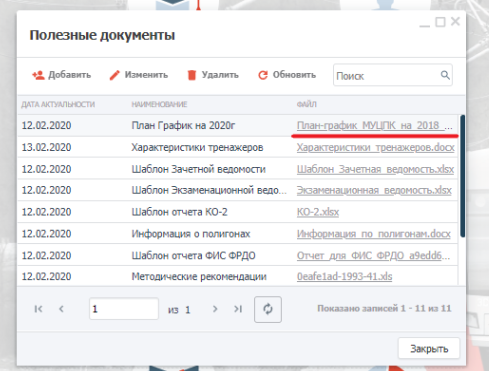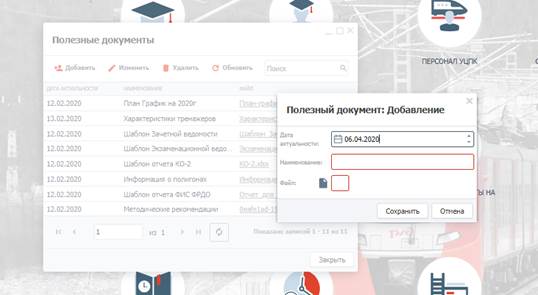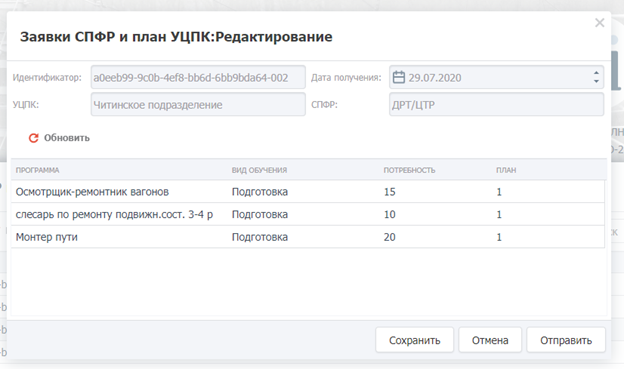Заполнение данными реестров доступно пользователям с ролями «Начальник УЦПК», «Начальник подразделения УЦПК», «Заместитель начальника подразделения УЦПК» и «Секретарь учебной части».
Перейдите в окно:
- «Пуск/ Реестры/ Полезные документы» (по желанию);
- «Пуск/ Реестры/ Приказы» (обязательно в рамках каждого подразделения)
- «Пуск/ Реестры/ Группы обучающихся».
Основной функционал реестров – добавление, редактирование, удаление записей.
Процесс ведения реестра аналогичен для всех справочников. Он будет рассмотрен на примере реестров «Группы обучающихся» (п. 2.3.1) и «Полезные документы» (п. 2.3.2).
2.3.1 Ведение реестра на примере реестра «Группы обучающихся»
Перейдите в окно «Группы обучающихся» («Пуск/ Реестры/ Группы обучающихся»). Реестр служит для создания и хранения информации об обучающихся, заполняется на уровне организации.
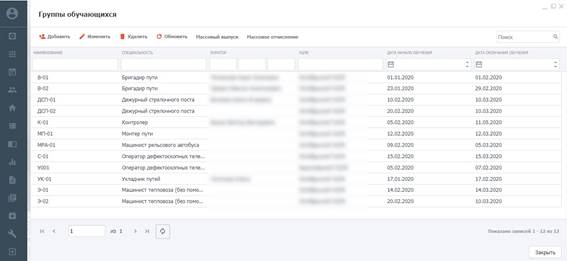
Рисунок 7 – Реестр «Группы обучающихся»
Информация в реестре представлена в виде таблицы (см. Рисунок 7), содержащей графы:
- «Наименование» – наименование группы;
- «Специальность» – специальность, которой проходит обучение;
- «Куратор» – куратор группы;
- «УЦПК» – наименование УЦПК;
- «Дата начала обучения» – содержит информацию о том, с какого числа начато обучение;
- «Дата окончания обучения» – содержит информацию о том, до какого числа будет проходить обучение.
В Системе реализована функция поиска по любой из граф в поисковой строке. Введите данные в поисковую строку, нажмите на клавишу «Enter» или на пиктограмму  , отобразится запись о группе.
, отобразится запись о группе.
Чтобы изменить запись, выделите ее и нажмите кнопку «Изменить». Откроется окно с четырьмя вкладками:
- вкладка «Общие сведения» содержит информацию, введенную при создании группы. В ней можно изменить данные группы, в том числе куратора;
- вкладка «Обучающиеся» содержит информацию об обучающихся группы;
- вкладка «Подгруппы» заполняется информацией о подгруппах, если они есть;
- вкладка «Производственное обучение» содержит данные о датах обучения и предприятии, на базе которого оно проходило.
После внесения изменений нажмите кнопку «Сохранить».
Чтобы выпустить группу, выберите запись в окне «Группы обучающихся» и нажмите кнопку «Массовый выпуск». Заполните поля «Приказ», «Дата выпуска», «Документ». Поле «Специальность» заполнится автоматически. Нажмите кнопку «Выпустить».
Чтобы массово отчислить обучающихся, выберите запись с группой, нажмите кнопку «Массовое отчисление». Откроется окно, в котором поля «Группа» и «Специальность» заполнены и недоступны для редактирования. В полях:
- «Дата отчисления» и «Дата отчисления по приказу» – укажите даты;
- «Приказ» – введите номер приказа по отчислению;
- «Причина отчисления» – укажите причину отчисления студентов;
- «Полученный документ» – укажите тип документа, который получают студенты при отчислении;
В блоке отчисляемых обучающихся содержится список студентов для отчисления. Установите «флаг» в строке с фамилией. Нажмите кнопку «Отчислить».
2.3.2 Ведение реестра на примере реестра «Полезные документы»
Перейдите в окно «Полезные документы» («Пуск/ Реестры/ Полезные документы»).
Реестр представляет собой библиотеку в рамках АСУ УЦПК (Рисунок 8). Его можно использовать для загрузки необходимых документов и дальнейшего использования их другими пользователями. В реестр можно загрузить документы в любом удобном формате, и они будут доступны для остальных пользователей.
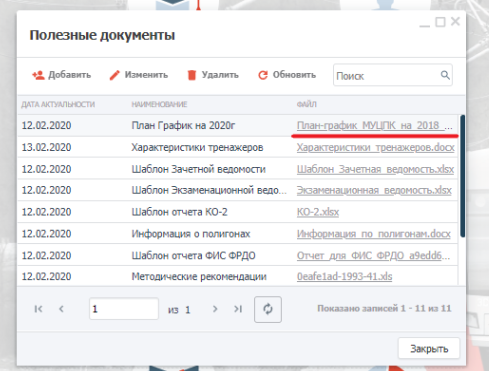
Рисунок 8 – Реестр «Полезные документы»
Нажмите кнопку «Добавить», внесите дату актуальности и наименование файла (Рисунок 9), а после загрузите документ с персонального компьютера.
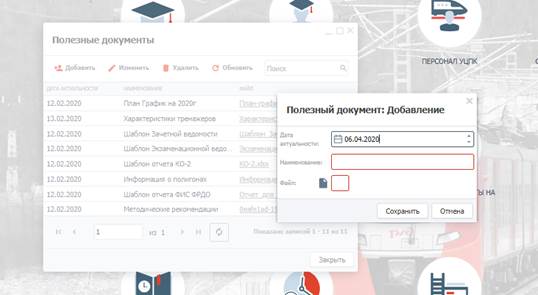
Рисунок 9 – Реестр «Полезные документы: Добавление»
Чтобы скачать документ из реестра, нажмите левой кнопкой мыши на выбранном документе в столбце «Файл». При нажатии на документ откроется стандартное окно сохранения.
2.4 Подготовка к ведению учебного процесса - планирование
Заполнение данных о программах обучения и план-графике подготовки доступно пользователям с ролями «Начальник УЦПК», «Заместитель начальника УЦПК по УМР», «Заместитель начальника УЦПК по производственному обучению», «Начальник подразделения УЦПК», «Заместитель начальника подразделения УЦПК», «Секретарь учебной части».
Перейдите в окно:
- «Пуск/ Планирование/ Программы обучения»;
- «Пуск/ Планирование/ План-график подготовки».
После заполнения информации о Плане-графике подготовки его можно отправить в ЕК АСУТР для дальнейшей синхронизации данных.
Для ведения образовательного процесса необходимо получение информации о заявках на обучение, направленных на предварительную регистрацию и т.д. с помощью запросов из системы ЕК АСУТР (доступно пользователям с ролями «Начальник УЦПК», «Заместитель начальника УЦПК по УМР», «Заместитель начальника УЦПК по производственному обучению», «Начальник подразделения УЦПК», «Заместитель начальника подразделения УЦПК», «Секретарь учебной части»).
После получения заявки на обучение от СПФР она отображается в реестре в окне «Пуск/ Планирование/ Заявки СПФР и план УЦПК». Окно доступно для редактирования (Рисунок 10).
Примечание – заявки СПФР на 2020 не будут переданы из ЕК АСУТР. Для корректного отображения данных в системе по кампании планирования, заявки СПФР потребуется внести вручную «Пуск/ Планирование/ Заявки СПФР и план УЦПК» нажить кнопку «Добавить».
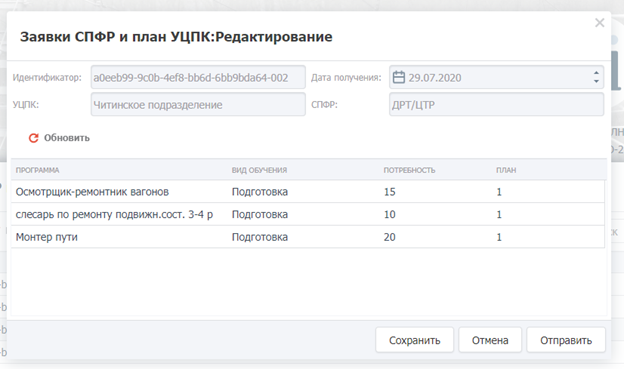
Рисунок 10 – Окно «Заявки СПРФ и план УЦПК: Редактирование»
В реестре заявок укажите плановое значение для программ обучения и отправьте информацию в ЕК АСУТР (нажмите кнопку «Отправить»).
2.5 Получение информации о предварительной регистрации
Получение информации о предварительной регистрации доступно пользователям с ролями «Начальник подразделения УЦПК», «Заместитель начальника подразделения УЦПК», «Секретарь учебной части».
После согласования плана УЦПК на период обучения из системы ЕК АСУТР в Систему должны быть направлены запросы предварительной регистрации (данные о направляемых на обучение).
В Системе необходимо зарегистрировать заявление путем смены статуса на «Зарегистрирован» в окне «Пуск/ Зачисление обучающегося/ Направленные на обучение/ Сменить статус».
После регистрации из ЕК АСУТР получите информацию о приказе направления на обучения.
После получения информации о направлении в Системе производится процедура зачисления (в окне «Пуск/ Зачисление обучающегося/ Направленные на обучение/ Зачислить»). Затем информация о зачислении направляется в ЕК АСУТР.



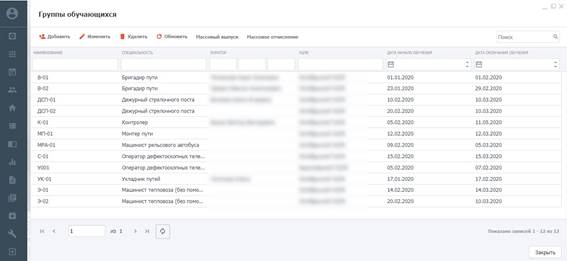
 , отобразится запись о группе.
, отобразится запись о группе.